Det er ikke lett å få iMessage på en PC. Apple er kjent for sin lukkede systemstandard, og apper som Meldinger er intet unntak. Hvis du har en PC med Windows og ønsker å bruke iMessage på PC-en, har jeg både gode og dårlige nyheter. For det første er det mulig å få iMessage på PC.Men det beste alternativet for å få iMessage på PC krever et eksternt skrivebord, noe som betyr at du trenger en Mac for at det skal fungere.Vi vil gå gjennom hvordan du gjør dette, og det vil tillate deg å ha iMessage på din PC som kjører Windows. Jeg kan imidlertid tenke meg at de fleste som ønsker å gjøre dette ikke har en Mac, og det er her de ikke så gode nyhetene kommer inn. Alt i alt gjør ikke Apple det enkelt for brukerne å ha iMessage på en PC. Jeg skal gå gjennom andre alternativer jeg har sett bloggere fremme, men jeg anbefaler ikke å gjøre dem. Hvis du ikke har en Mac og ønsker å bruke iMessage på PC, anbefaler jeg på det sterkeste å bruke en annen meldingstjeneste. Whatsapp, for eksempel, lar deg bruke meldingsplattformen på alle enheter. Men hvis du insisterer på å bruke iMessage på en PC med Windows, kan vi gå gjennom alternativene og den eneste metoden jeg anbefaler. Slik får du iMessage på en PC, og hvilke metoder jeg ikke anbefaler som kan være skadelige for enhetene dine.
Jeg ser på jobben min (som for det meste består i å skrive veiledninger) som et ansvar overfor deg som leser. Det betyr at jeg aldri kommer til å fortelle deg hvordan du jailbreaker iPhonen din; vi anbefaler det ikke, og derfor kommer vi heller ikke til å vise deg hvordan du gjør det. Og det er nesten det samme jeg mener om å få iMessage på PC. Det hadde vært flott om Apple lot oss bruke iMessage via iCloud på nettet. Men Apple har ikke gjort det enkelt å bruke iMessage på PC, og de aller fleste løsningene du finner på nettet, er i beste fall tvilsomme. Så først skal jeg fortelle deg hvordan du kan få iMessage på en PC via andre artikler på nettet, og hvorfor du ikke bør gjøre det. Deretter skal jeg vise deg hvordan du får iMessage på PC med den eneste sikre og brukervennlige metoden jeg har funnet (som krever at du allerede har en Mac). Det er ikke ideelt, og det beklager jeg. Hvis jeg oppdager andre måter å gjøre dette på som ikke setter noen av enhetene dine i fare, oppdaterer jeg artikkelen for å inkludere disse metodene.
Slik får du iMessage på PC: Hva du ikke bør gjøre
Jailbreaking av iPhone
Jailbreaking av iPhone åpner for en verden av tilpasningsmuligheter, men det bryter også garantien og sender deg ut på ukjent territorium. En jailbreaket iPhone er mer utsatt for skadevare, kortere batterilevetid og en rekke andre potensielle problemer. Derfor anbefaler vi ikke denne praksisen.
Bruke iPadian iOS-”emulator
Jeg håpet at dette ville være et godt alternativ, men etter å ha undersøkt iPadian iOS ”Emulator” (som er et program flere andre artikler anbefaler å bruke for å få iMessage på PC), oppdaget jeg mange negative tilbakemeldinger. Fra generelt dårlige resultater til nedlasting av skadelig programvare, iPadian er ikke et program jeg er villig til å laste ned og til og med teste for denne artikkelen. Derfor anbefaler jeg heller ikke at du laster den ned. Jeg har tidligere brukt en del tvilsom (men til syvende og sist trygg) programvare for å vise dere hvordan dere kan gjøre ting på iPhone som ellers ikke ville vært mulig, men jeg vil aldri anbefale dere å bruke en programvare som jeg selv ikke vil bruke!
Det bringer oss til den siste metoden: bruk av eksternt skrivebord. Denne metoden fungerer og er trygg å bruke, men den krever at du allerede har en Mac. Du får nemlig tilgang til Mac-en fra PC-en din ved hjelp av det eksterne skrivebordet. Jeg antar at dette ikke vil løse problemet for de fleste som lander på denne artikkelen. Det suger, og jeg beklager at det ikke finnes en bedre løsning akkurat nå. I mellomtiden gjentar jeg at bruk av en alternativ meldingsplattform som Whatsapp sannsynligvis er den beste løsningen på dette problemet.
Hvordan få iMessage på PC: Den eneste metoden jeg anbefaler
Den ene store ulempen med denne metoden for å få iMessage på en PC er det faktum at du trenger en Mac-datamaskin for at dette skal fungere. Så hvis du har en gammel Mac du ikke bruker så mye, er det perfekt for denne situasjonen.
- Slå på både Mac-en med iMessage aktivert og PC-en som kjører Windows.
- Hvis du ikke allerede har det, laster du ned Chrome-nettleseren på begge datamaskinene. Last deretter ned utvidelsen Chrome Remote Desktop på begge datamaskinene; følg lenken for å gjøre det enkelt.
- På Mac-en klikker du på Start app.
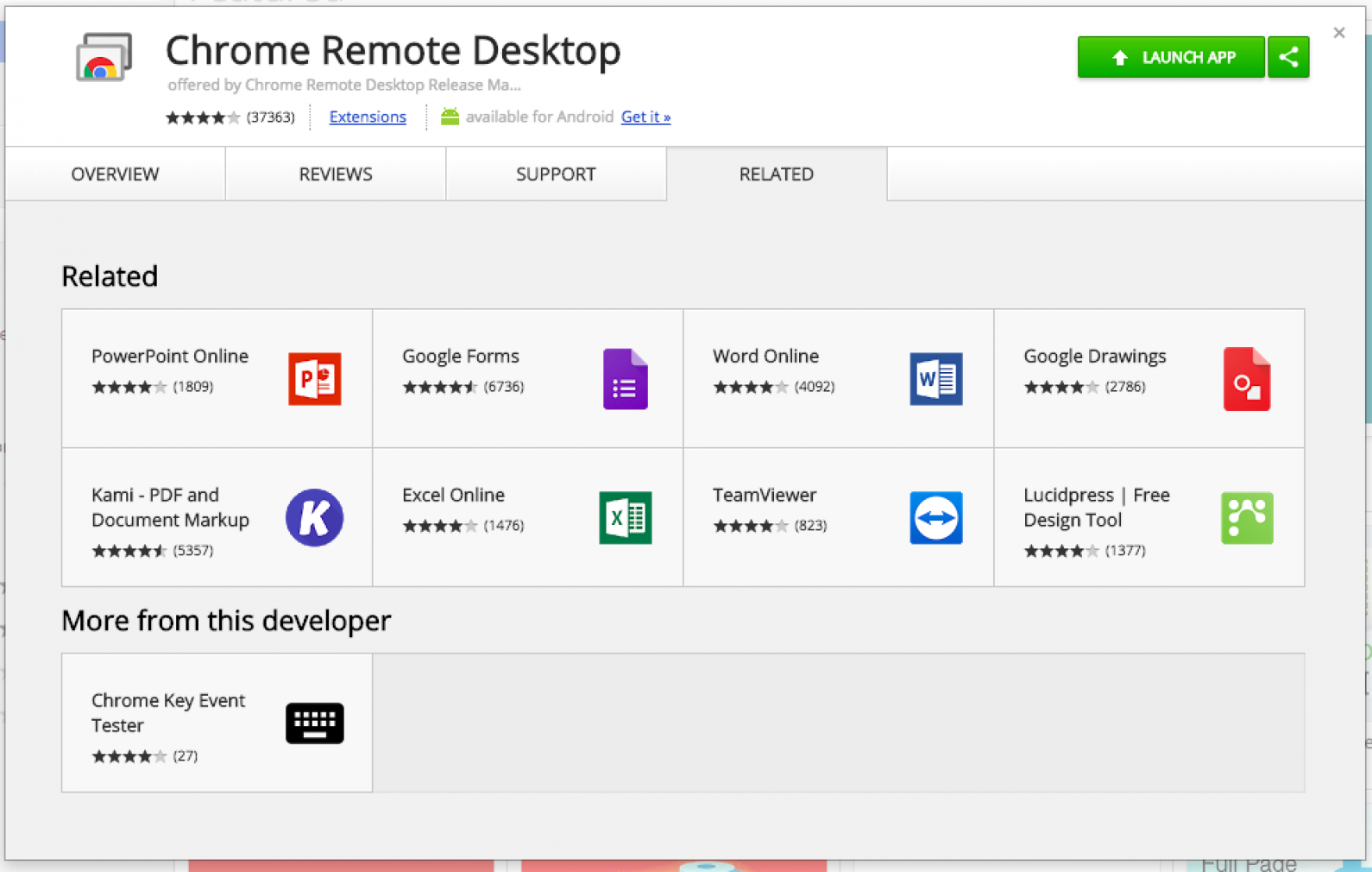
- To alternativer vil dukke opp. Under Mine datamaskiner trykker du på Kom i gang.
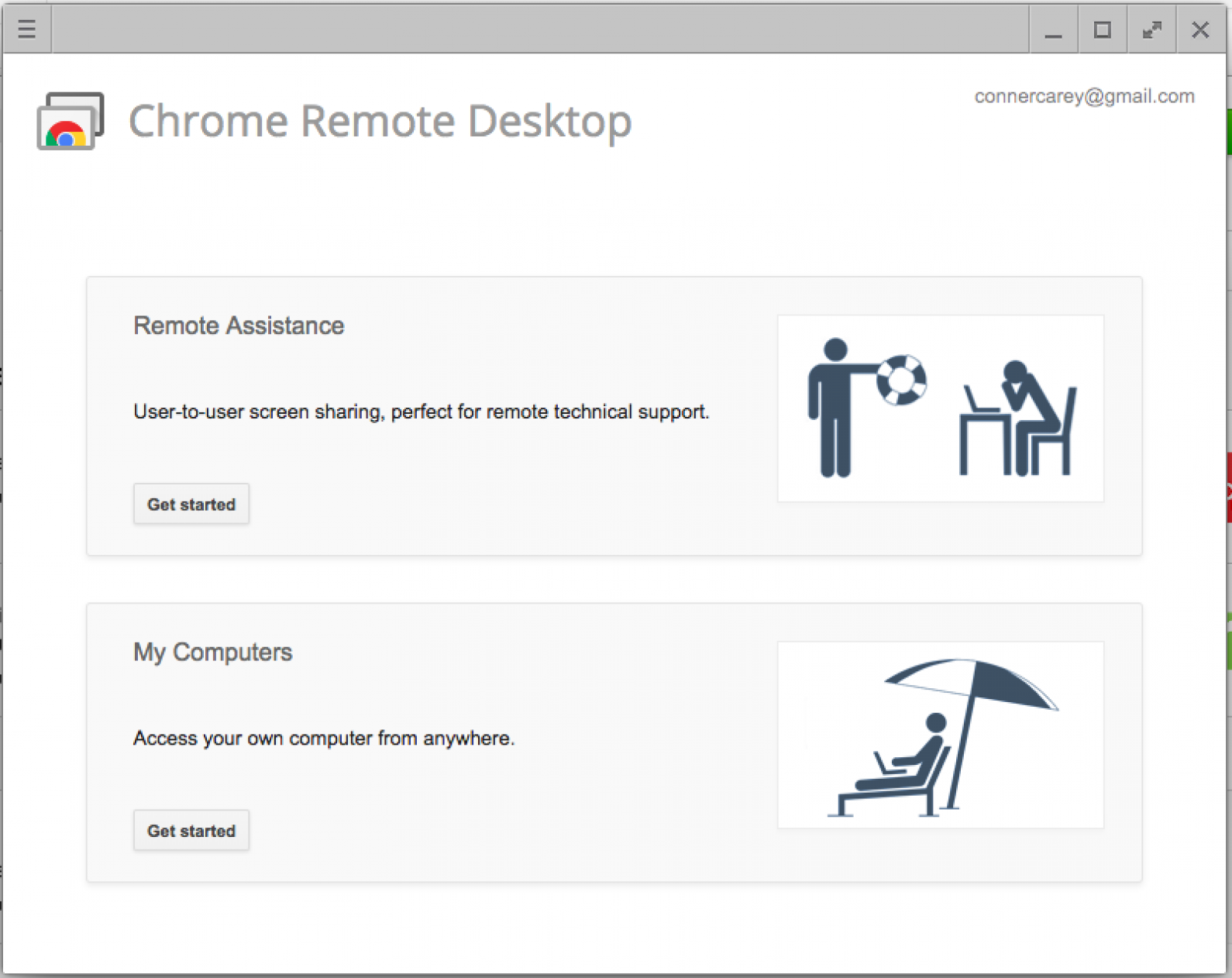
- Klikk på Aktiver eksterne tilkoblinger.
- Nå blir du bedt om å laste ned Host Installer. Klikk på Godta og installer.
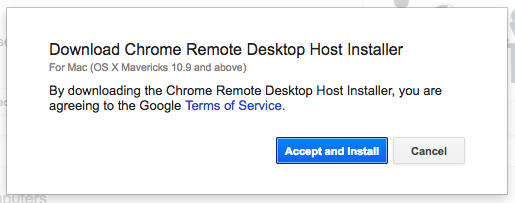
- Når filen er lastet ned til Mac-en, klikker du på filen for å åpne den. Dobbeltklikk deretter på Chrome Remote Desktop Host.pkg for å starte den nedlastede filen.
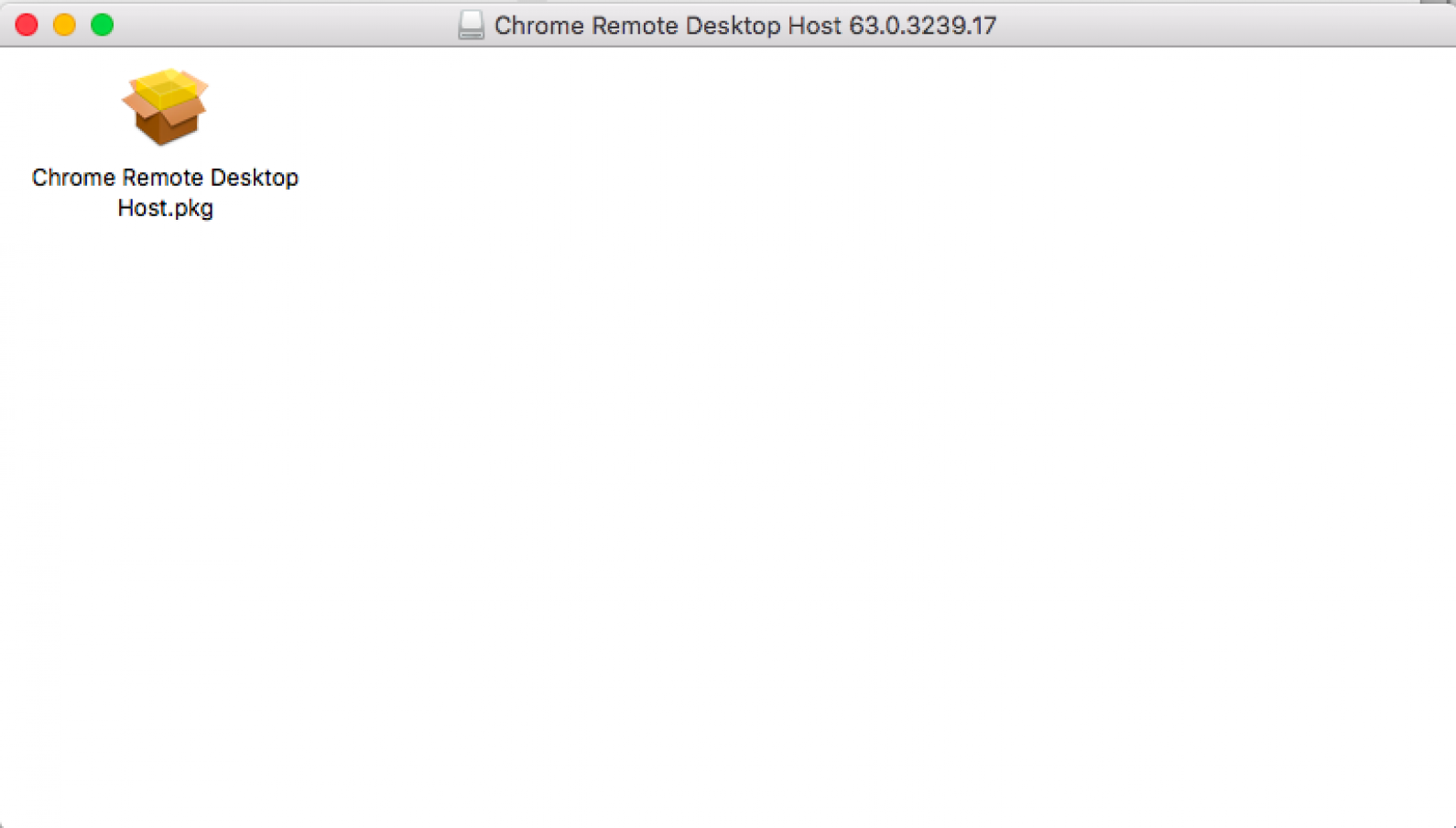
- Nå blir du ført gjennom installasjonsprogrammet for Chrome Remote Desktop Host.
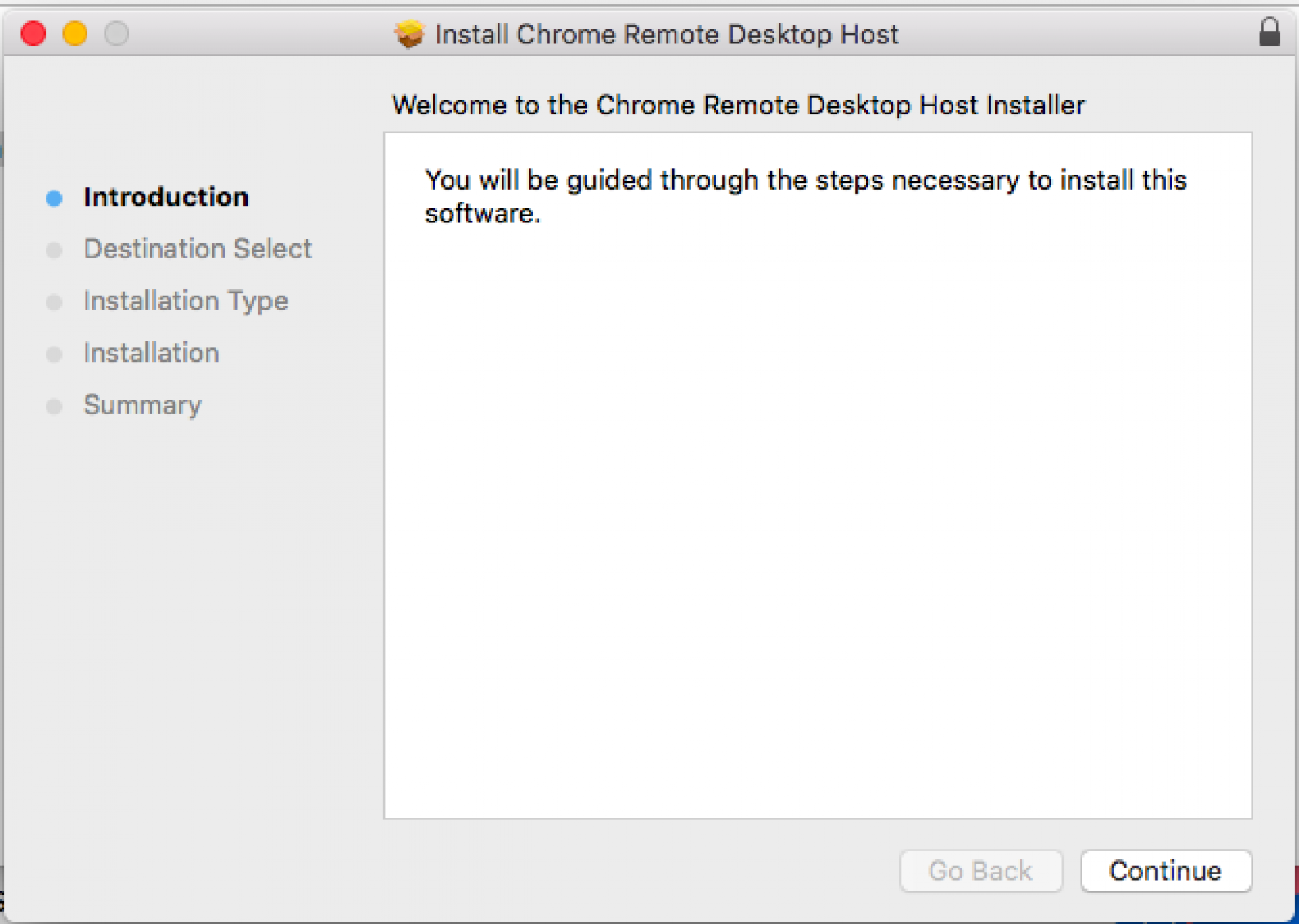
- Når installasjonen er fullført, ser du følgende melding (nedenfor). Klikk på Lukk.
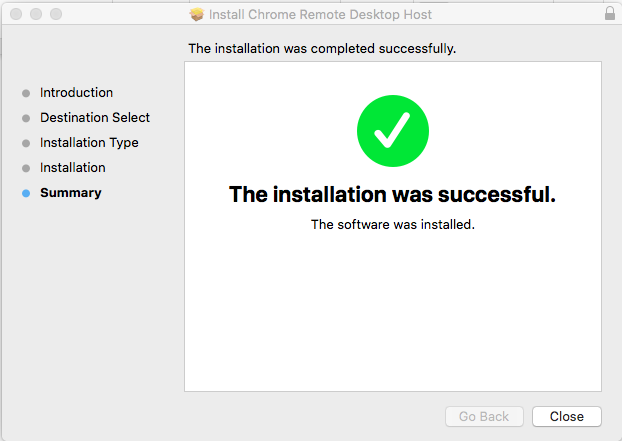
- Gå tilbake til hovedskjermbildet for Chrome Eksternt skrivebord. Klikk igjen på Aktiver eksterne tilkoblinger.
- Nå må du angi en sekssifret PIN-kode slik at du kan kontrollere hvilke datamaskiner som har tilgang til din Macbook. Når du har angitt PIN-koden, er du klar til å få tilgang til Mac-en fra PC-en!
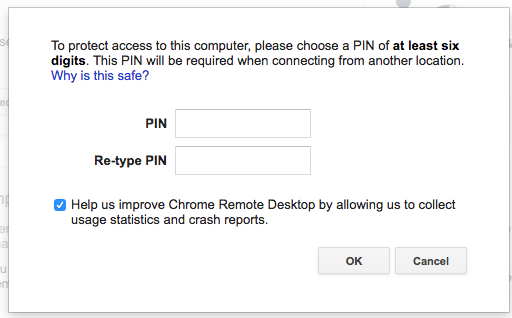
- På PC-en går du tilbake til Chrome-nettleseren der du først lastet ned utvidelsen, og klikker på Start app.
- Klikk på Kom i gang under Mine datamaskiner. Klikk deretter på Mac-datamaskinen din.
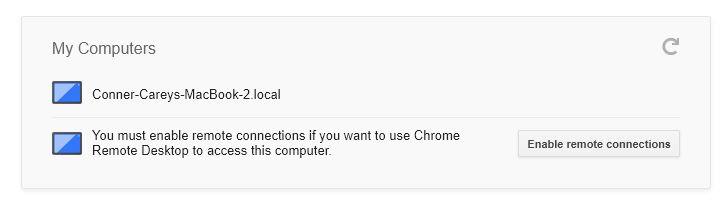
- Skriv inn PIN-koden du opprettet for å koble til.
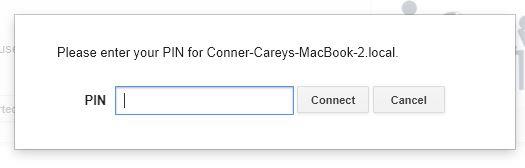
- Når du har koblet sammen de to datamaskinene, kan du offisielt bruke iMessage på PC-en!
Hva gjør du hvis du ikke får iMessage på PC-en?
Jeg skjønner at du vil sjekke meldingene dine fra datamaskinen. Det er helt logisk. Og hvis jeg kunne få Apple til å la deg gjøre det med et trylleslag, ville jeg gjort det. Men hvis du virkelig ønsker å kunne sende og motta meldinger på både iPhone eller iPad og PC-en, bør du bruke en alternativ meldingsapp. Whatsapp er et godt alternativ; det er svært populært og godt vedlikeholdt. Det er tilgjengelig på så å si alle enheter, du kan sende alle slags medier og dokumenter og mye mer – og du slipper å prøve å omgå Apples lukkede system.
Har du funnet en annen løsning? Gi meg gjerne beskjed i kommentarfeltet nedenfor!
